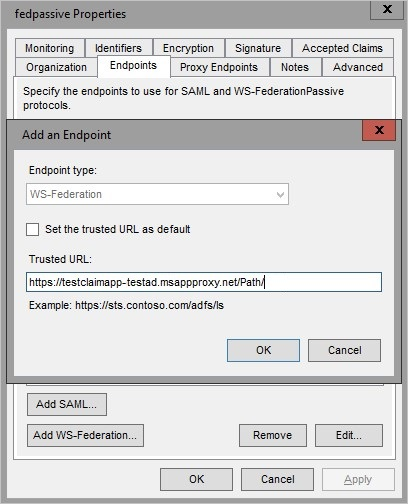Arbeta med kravmedvetna appar i applikationsproxy
Anspråksmedvetna appar utför en omdirigering till säkerhetstokenstjänsten (STS). STS begär autentiseringsuppgifter från användaren i utbyte mot en token och omdirigerar sedan användaren till programmet. Det finns några sätt att aktivera programproxy för att fungera med dessa omdirigeringar. Använd den här artikeln om du vill konfigurera distributionen för anspråksmedvetna appar.
Förutsättningar
Den STS som claims-aware-applikationen omdirigeras till måste vara tillgänglig utanför ditt lokala nätverk. Exponera den via en proxy eller genom att tillåta externa anslutningar.
Publicera ditt program
- Publicera programmet enligt anvisningarna i Publicera program med programproxy.
- Gå till programsidan i portalen och välj Enkel inloggning.
- Om du väljer Microsoft Entra-ID som din förautentiseringsmetodväljer du enkel inloggning med Microsoft Entra inaktiverad som din interna autentiseringsmetod. Om du valde Pass-through som för-autentiseringsmetodbehöver du inte ändra något.
Konfigurera Active Directory Federation Services
Du kan konfigurera Active Directory Federation Services för anspråksmedvetna appar på ett av två sätt. Den första är genom att använda anpassade domäner. Den andra är med WS-Federation.
Alternativ 1: Anpassade domäner
Om alla interna URL:er för dina program är fullständigt kvalificerade domännamn (FQDN) kan du konfigurera anpassade domäner för dina program. Använd de anpassade domänerna för att skapa externa URL:er som är samma som de interna URL:erna. När dina externa URL:er matchar dina interna URL:er fungerar STS-omdirigeringarna oavsett om användarna är lokala eller fjärranslutna.
Alternativ 2: WS-Federation
Öppna administration för Active Directory Federation Services.
Gå till Förlitande partsförtroenden, högerklicka på appen som du publicerar med programproxyn och välj Egenskaper.
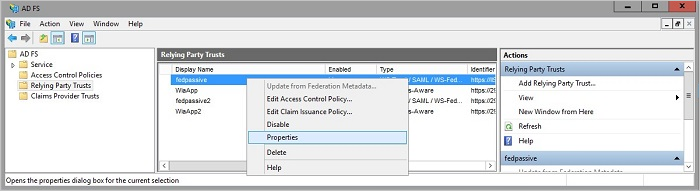
På fliken slutpunkter, under Slutpunktstyp, välj WS-Federation.
Under Betrodd URLanger du den URL som du angav i programproxyn under extern URL och väljer OK.